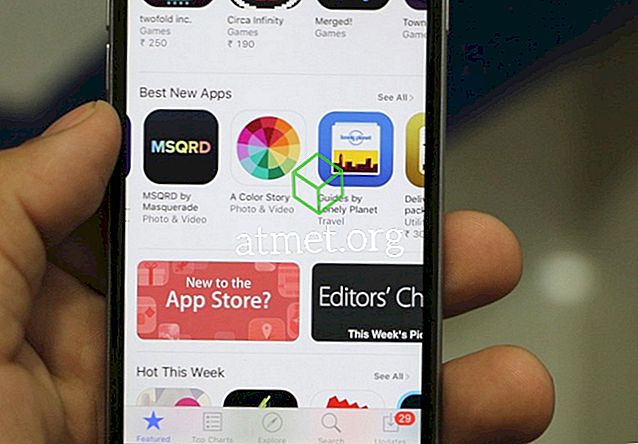ฉันใช้เวลาสักครู่เพื่อค้นหาวิธีการสแกนเอกสารโดยใช้เครื่องพิมพ์ Canon Pixma MX340 ใหม่ของฉัน คำแนะนำไม่อยู่ในคู่มือทางกายภาพ ในที่สุดฉันก็รู้วิธีที่จะทำแม้ว่าหลังจากไม่กี่ชั่วโมงของการเล่นกับมัน
สแกนมาตรฐาน
- ติดตั้งซอฟต์แวร์ MP Navigator EX ที่ อยู่บนแผ่นดิสก์ที่มาพร้อมกับเครื่องพิมพ์ หากคุณไม่มีแผ่นดิสก์คุณสามารถดาวน์โหลดซอฟต์แวร์ได้จากเว็บไซต์ Canon
- ไปที่ " เริ่ม "> " โปรแกรม "> " Canon Utilities "> " MP Navigator EX "> " MP Navigator EX "
- เลือก“ รูปภาพ / เอกสาร ” หรือ“ กองเอกสาร ”
- หากเลือก“ ภาพถ่าย / เอกสาร ” ให้เปิดด้านบนของเครื่องสแกนและวางเอกสารที่คุณต้องการสแกนบนกระจกโดยให้ด้านบนหันไปทางซ้าย หากเลือก“ Stack of Documents ” ให้พลิกถาดพลาสติกเปิดที่ด้านบนของเครื่องพิมพ์และวางปึกกระดาษไว้ในถาด
- เลือก " ประเภทเอกสาร " ในบานหน้าต่างด้านซ้ายจากนั้นคลิกปุ่ม " สแกน "
- กระบวนการสแกนควรเริ่มต้น เมื่อเสร็จแล้วให้เลือก“ บันทึก ” เพื่อบันทึกเอกสารเป็น JPEG หรือเลือก“ บันทึกเป็น PDF ” เพื่อบันทึกในรูปแบบ PDF

คำถามที่พบบ่อย
ฉันจะสแกนเอกสารไปยัง Evernote ได้อย่างไร
คุณจะต้องตั้งค่าซอฟต์แวร์ EX Navigator เพื่อส่งไฟล์ไปยัง Evernote โดยใช้ขั้นตอนเหล่านี้
- ตรวจสอบให้แน่ใจว่าคุณได้ติดตั้งแอพพลิเคชั่น Evernote
- เปิด EX Navigator จากนั้นไปที่“ One Click ”>“ Custom ”
- ภายใต้“ การตั้งค่าแอปพลิเคชัน ” ให้เลือกปุ่ม“ ตั้งค่า ”
- เรียกดูตำแหน่งของแอปพลิเคชั่น Evernote ที่ติดตั้ง สำหรับผู้ใช้ Windows มักจะอยู่ที่ " C: \ Program Files \ Evernote \ Evernote "
- เลือก“ นำไปใช้ ” เพื่อบันทึกการเปลี่ยนแปลงและคุณควรตั้งค่าให้สแกนเป็น Evernote